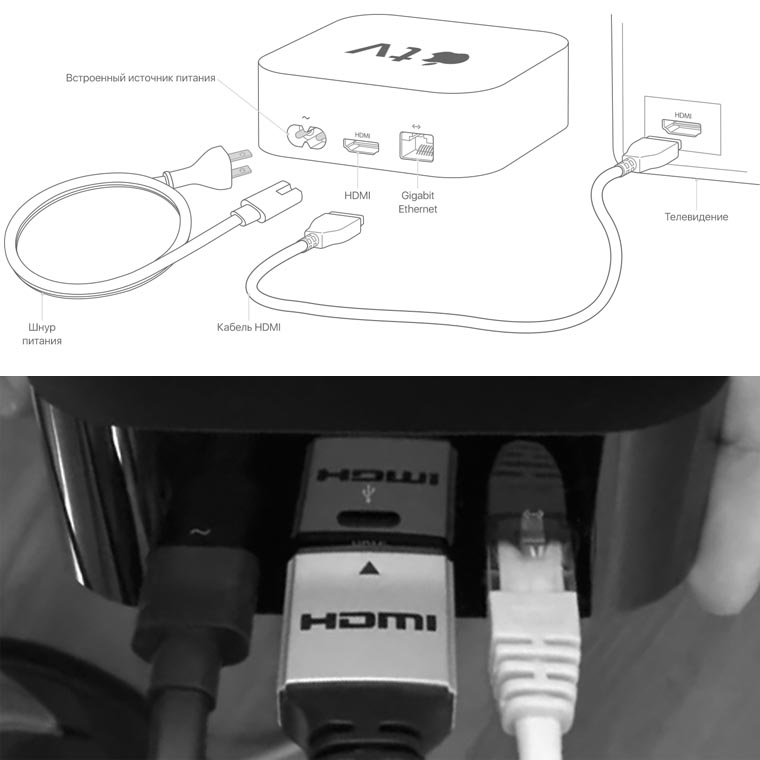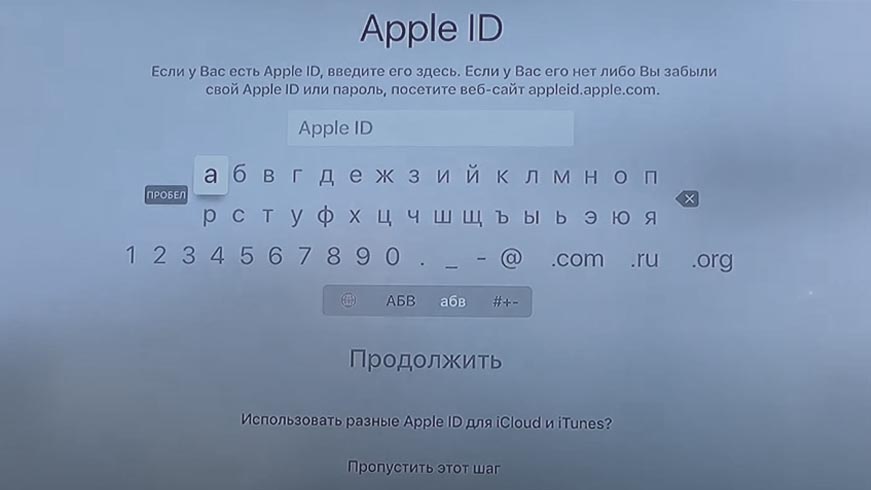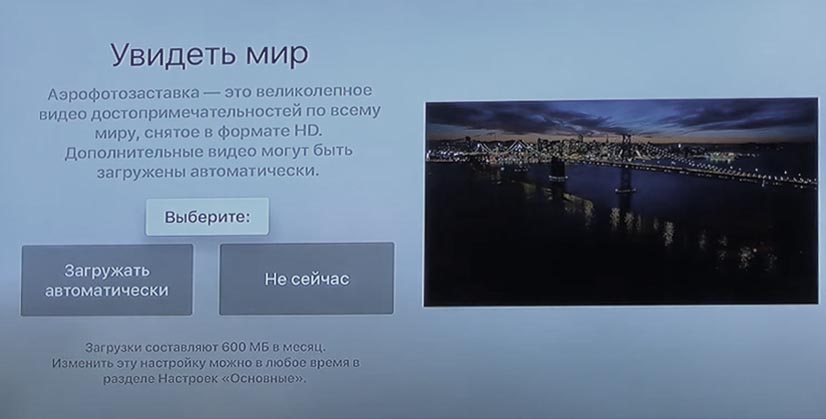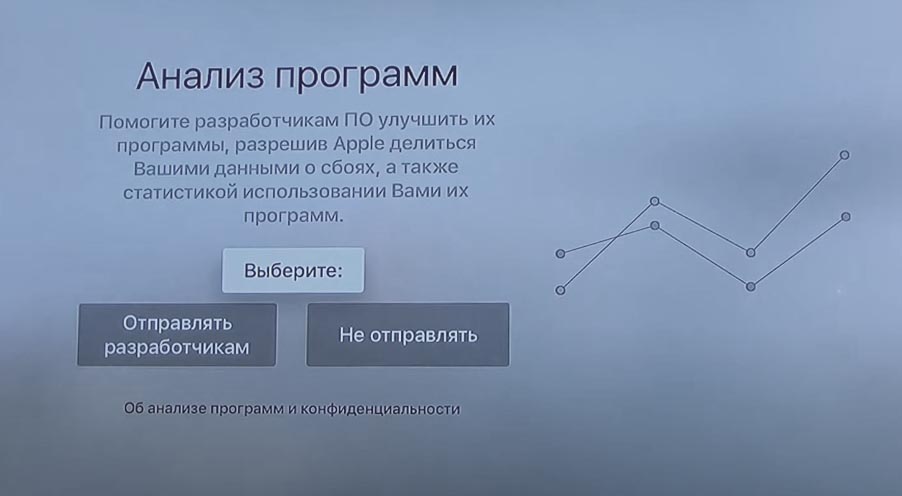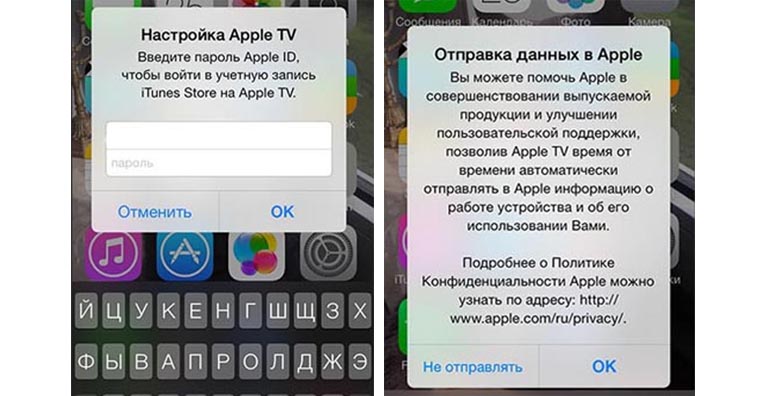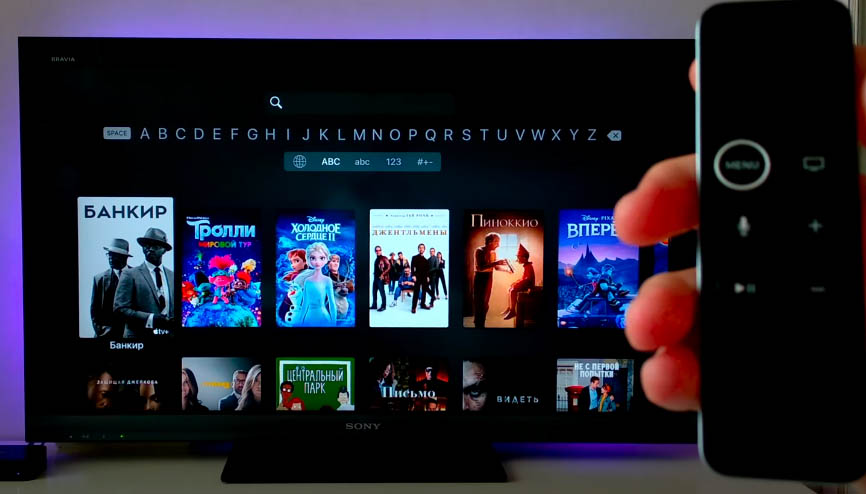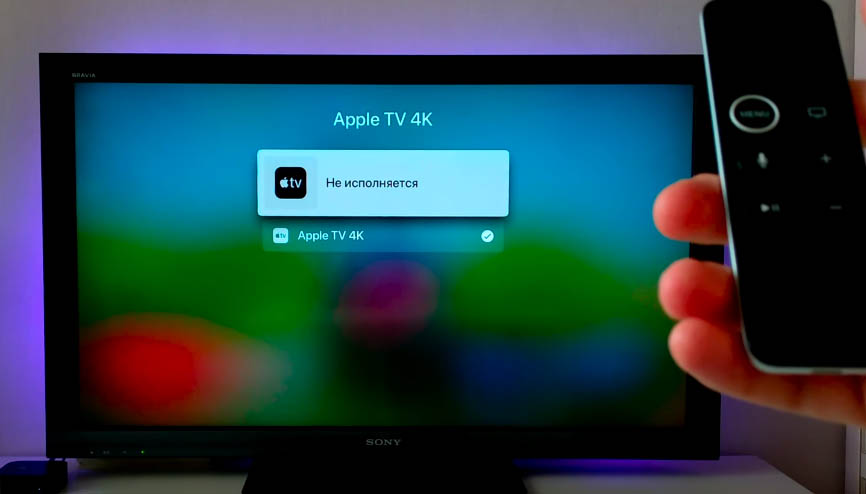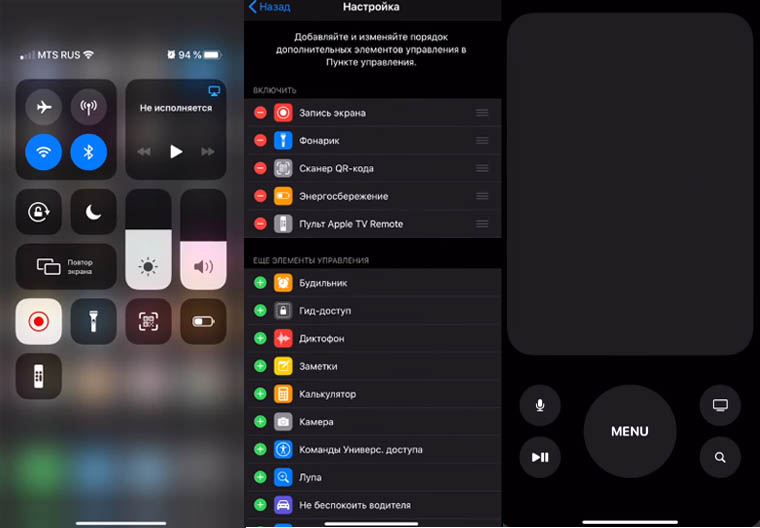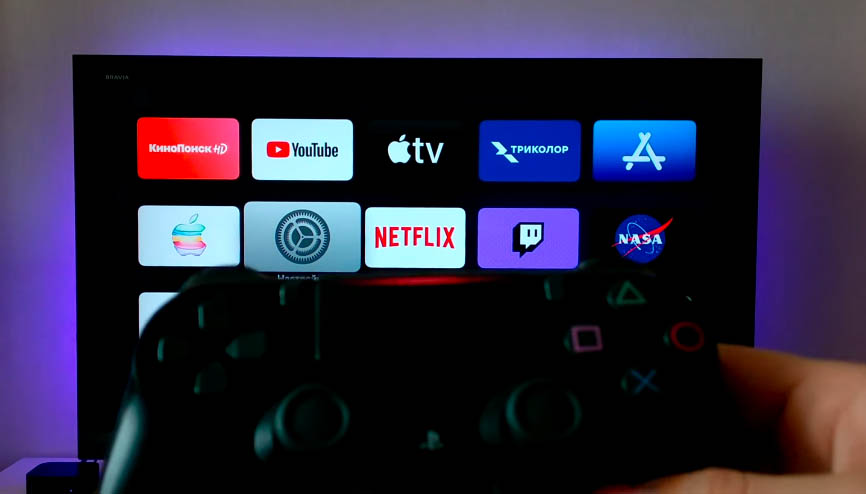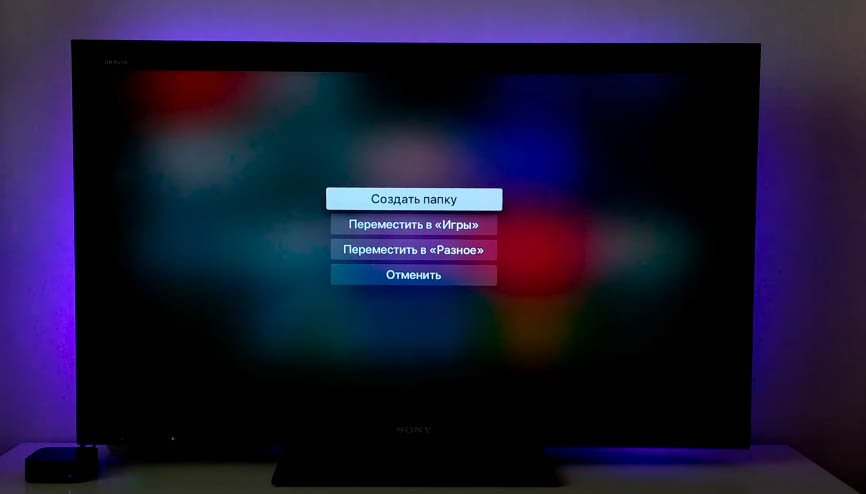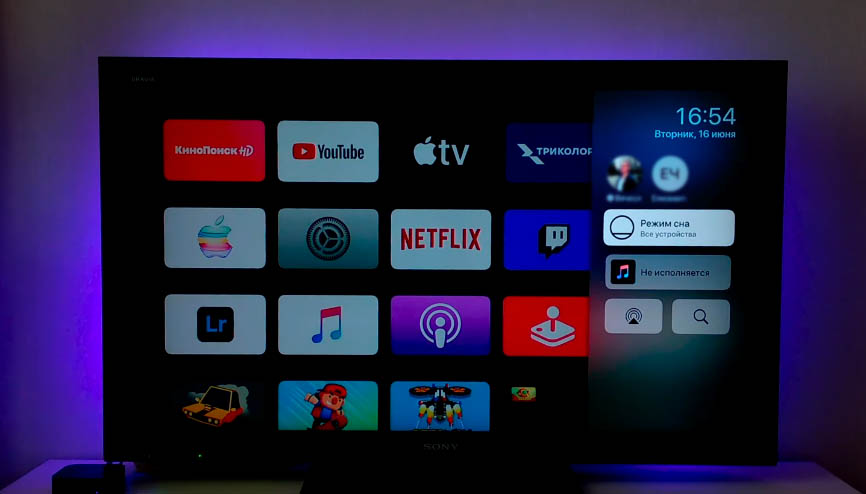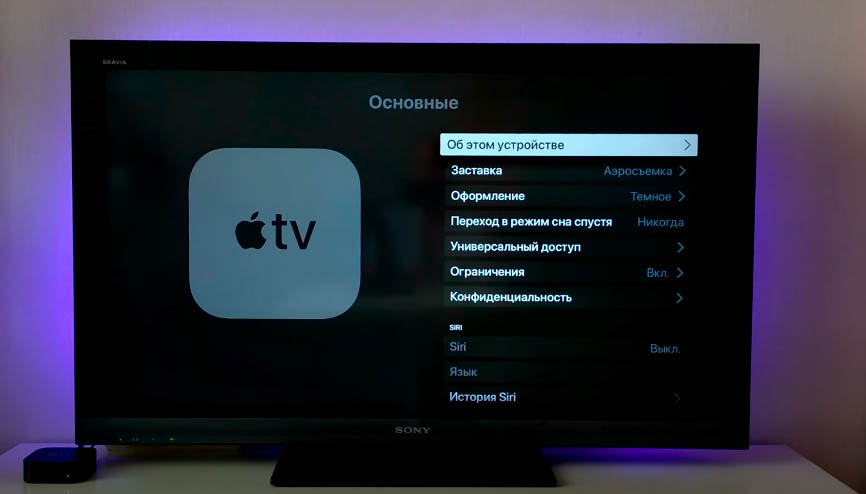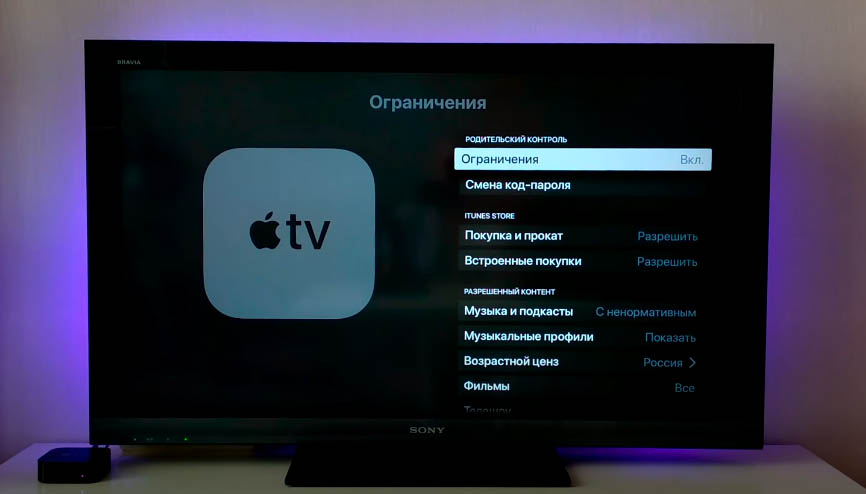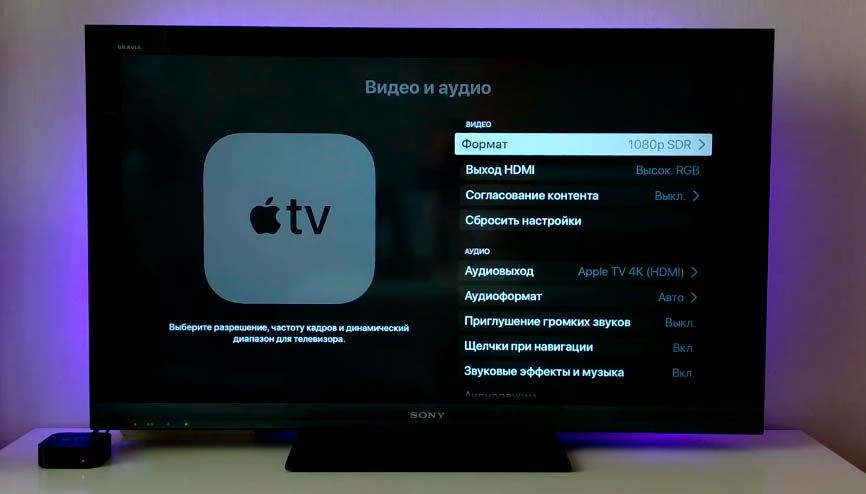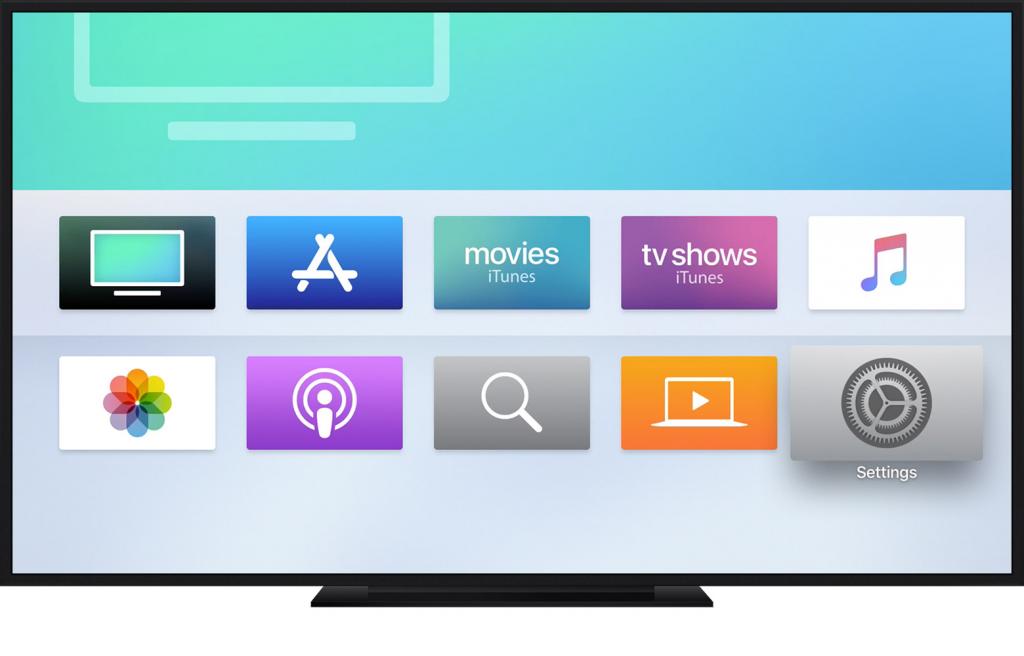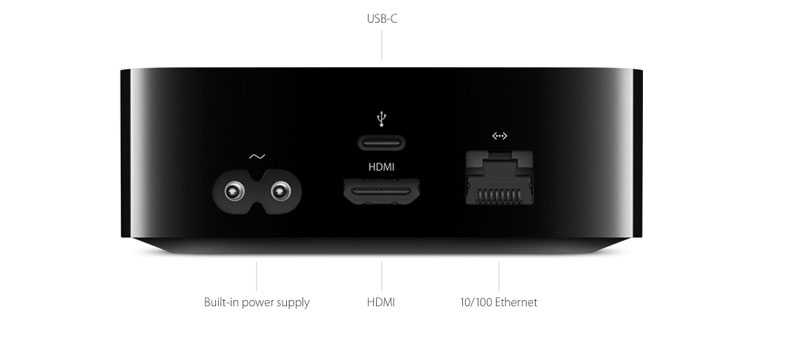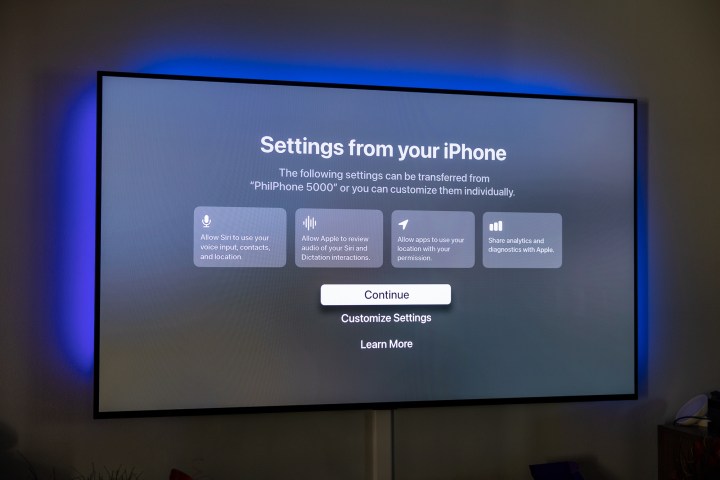Apple TV – многофункциональный гаджет, расширяющий возможности стандартного телевизора и превращающий его в настоящий мультимедийный центр. Благодаря этой телеприставке можно выводить на большой экран весь контент из фирменного приложения iTunes, а также непосредственно своих гаджетов. Просматривать в онлайн-режиме спортивные трансляции и фильмы, слушать музыку. Однако прежде чем начать наслаждаться всеми возможностями этого устройства, необходимо подключить Apple TV к телевизору или любому монитору по своему желанию.
Нынешнее, четвертое, поколение девайса функционирует под управлением iOS, тогда как для первой генерации использовалась адаптированная Mac OS X Tiger. Преимуществом современной модели является больший объем памяти (32 или 64 ГБ по сравнению с 8 ГБ ранее), а также наличие доступа к приложениям из фирменного магазина Эпл.
Содержание
- Инструкция по подключению приставки к телевизору
- Дистанционное управление
- Подключение к электросети
- Подключение к интернету
- Подключение приставки к экрану
- Стартовая настройка Apple TV
- Тонкости управления приставкой через смартфон
- Заключение
- Видео
Инструкция по подключению приставки к телевизору
Наиболее простой и быстрый способ первоначального соединения медиаплеера с телевизором предусматривает выполнение следующих шагов:
- Подсоединение приставки к ТВ посредством HDMI-кабеля, который в комплекте не идет, поэтому потребуется купить шнурок отдельно.
- Включаем питание на обоих устройствах.
- Вводим данных учетной записи Apple ID, после появления на дисплее соответствующего запроса.
- Сохраняем их в памяти медиаприставки и соглашаемся отправлять данных диагностики на эпловские сервера.
Оставшуюся часть процесса система произведет самостоятельно, подключившись к WiFi, настроит аккаунт iTunes и выполнит прочие необходимые действия.
Дистанционное управление
Для дистанционного управления умной приставкой, настроим iPhone или iPad:
- Активируем функции Bluetooth на мобильном гаджете (айфоне или айпаде). Помимо этого – должна быть обязательно включена сеть WiFi.
- Размещаем смартфон/планшет на расстоянии 3-5 метров от устройства.
- можно переключать каналы, регулировать звук и управлять плеером.
Подключение к электросети
Для того чтобы Эпл ТВ начала работать, необходимо подключиться к сети. Делается это посредством специального кабеля питания, идущего в комплекте поставки. Один его конец вставляется в соответствующий разъем на телеприставке, а второй – в обычную розетку.
Подключение к интернету
Подсоединение медиаустройства к интернету может производиться проводным способом с применением Ethernet-кабеля либо беспроводным – по WiFi.
Подключение приставки к экрану
Соединять медиаплеер допустимо с ТВ, компьютерным монитором или экраном другого типа. Объединение этих двух частей будущей мультимедийной установки в единое целое осуществляется посредством HDMI-кабеля. В том случае, если необходимый разъем на телевизоре отсутствует, можно воспользоваться адаптером или приемником, через который и происходит подключение медиаприставки к монитору.
После того как все соединения выполнены, можно переходить к непосредственной настройке программного обеспечения Эпл ТВ 4, ориентируясь на следующее пошаговое руководство:
- Включить монитор, с которым соединена телеприставка. После этого должен автоматически высветиться экран как на картинке выше. Если этого не произошло, требуется в регулировках дисплея отметить, чтобы источником изображения служил HDMI-выход, соединенный с Эпл ТВ, а не AV или иные входящие сигналы.
- Подключить пульт Apple TV. Делается это посредством простого нажатия на сенсорную панель девайса.
- Выбрать в меню пульта ДУ желаемый язык, регион и страну проживания. В случае допущенной ошибки во время выбора назад вернуться и изменить настройки можно при помощи кнопки Menu.
- Выполнять остальную часть процесса можно, используя iPhone или же продолжить делать это напрямую на медиаприставке посредством пульта. Через телефон выполнять операции удобнее и проще. Тем не менее рассмотрим оба вариант. При осуществлении наладки мобильником, следует убедиться в том, что на нем активированы WiFi и Bluetooth. Нужно подключиться к медиаустройству и придерживаться мануала, отображаемого на дисплее. Если выбрать ручную наладку, то придется самостоятельно вводить данные WiFi-сети (SSID) и эпл-идентификатора. Возможно потребуется активировать оборудование, на что будет затрачено некоторое время.
- Определить параметры общего доступа к геолокационным службам, экранным заставкам и статистическим данным. Появляющаяся на дисплее инструкция подскажет, как правильно окончить регулировку.
В завершение стоит скачать в эпловском магазине несколько приложений – и можно начинать полноценное использование мультимедийного гаджета.
Тонкости управления приставкой через смартфон
Возможность настройки и управления медиаплеером исключительно посредством телефона появилась после выпуска седьмой версии iOS. Там появилась новая функция под названием iBeacon. Именно эта инновация позволяет работать в режиме синхронизации айфону и телеприставке. Кроме того, iBeacon обеспечивает передачу любого рода информации, используя для этого технологию Bluetooth.
Для работы с телеприставкой через смартфон необходимо:
- Разблокировать экран айфона.
- Подсоединить его к WiFi интернету.
- Скачать утилиту Apple TV Remote.
- Дождаться, когда произойдет полная синхронизация медиаприставки с ТВ.
Bluetooth должен быть активным!
Наладку следует начинать с легкого касания верхней части приставки смартфоном, после чего последний требуется отодвинуть примерно на 20-сантиметровое расстояние. На дисплее высветится предложение о продолжении процесса, которое потребует подтверждения.
Следующим шагом станет ввод персонального эпл-идентификатора и пароля от него. Далее, произойдет процесс автоматической наладки, который займет около минуты. После чего медиаустройство подсоединится к WiFi-сети, iTunes будет настроен, и все оборудование готово к полноценному использованию.
В случае отсутствия возможности подсоединения к выбранной интернет-сети или наличия нескольких сетей в пределах досягаемости медиаустройства, во время установки может выдаться сообщение о том, что появилась проблема с подключением к сети, и желаемая WiFi-сеть не может быть обнаружена. В этом нет ничего страшного, и бояться потерять конфигурацию не следует. Нужно лишь нажатие на клавишу меню на ПДУ, выбор пункта «Другое» и ввести названия желаемой сети (SSID). После того как программным обеспечением будет распознана та сеть, к которой подсоединен айфон, начнется автоматическая установка, и все регулировки будут завершены.
Заключение
Таким образом, настройка Эпл ТВ не представляет собой чересчур сложной задачей. Выполнить ее сможет любой пользователь современных гаджетов. Главное в данном случае – правильно подсоединить все имеющиеся кабели c телевизором (питания, HDMI, LAN) и четко придерживаться инструкций. Используйте исключительно фирменное оборудование с лицензионным П.О.
Видео
Загрузить PDF
Загрузить PDF
С помощью цифрового мультимедийного устройства Apple TV можно смотреть потоковое видео и слушать потоковую музыку через высокоскоростное подключение к интернету. Это устройство совместимо с другими продуктами Apple и «умными» телевизорами. Чтобы установить Apple TV, понадобится HDMI-соединение, а также беспроводное или проводное подключение к сети.
-
В комплекте с Apple TV поставляются кабель питания и пульт дистанционного управления. Apple TV подключается только к HD-телевизору, а для этого нужен кабель HDMI. Этот кабель не входит в комплект поставки Apple TV, но его можно купить в магазине электроники или в интернете по низкой цене. Имейте в виду, что между кабелем за 700 рублей и кабелем за 6000 рублей нет особой разницы. Также Apple TV нужно подключить к беспроводной сети или воспользоваться кабелем Ethernet.
- Apple TV первого поколения можно было подключить с помощью компонентных (пятиконтактных) кабелей, но это уже невозможно с новыми моделями.[1]
- Чтобы подключить Apple TV к домашнему кинотеатру, купите оптический цифровой аудиокабель (S/PDIF).
- Apple TV первого поколения можно было подключить с помощью компонентных (пятиконтактных) кабелей, но это уже невозможно с новыми моделями.[1]
-
Разместите Apple TV так, чтобы провода дотянулись до телевизора и розетки. Убедитесь, что ни один провод не натянут и что вокруг Apple TV достаточно свободного пространства для охлаждения.
- Если вы решили воспользоваться проводным подключением к интернету, убедитесь, что Ethernet-кабель дотянется до маршрутизатора.
-
Такие разъемы находятся на задней или боковой панели телевизора или на задней панели ресивера. Как правило, на телевизоре есть один или несколько портов HDMI. На некоторых старых HD-телевизорах HDMI-разъемов нет.
- Запомните метку HDMI-разъема, к которому подключаете Apple TV, чтобы настроить телевизор на правильный источник сигнала.
-
Рекомендуем подключить Apple TV к сетевому фильтру, чтобы защититься от скачков напряжения.
-
Если вы подключаетесь к сети через Ethernet, подключите кабель к задней панели Apple TV, а затем к маршрутизатору или сетевому коммутатору. Если вы подключаетесь к беспроводной сети, пропустите этот шаг.
-
Обычно Apple TV передает звук через кабель HDMI, но если вы используете аудиоприемник, подключите к нему Apple TV с помощью оптического цифрового аудиокабеля (S/PDIF). Подключите кабель к задней панели Apple TV, а затем к соответствующему порту на ресивере или телевизоре.
Реклама
-
Нажмите кнопку «Input» (Входящий сигнал) или «Source» (Источник) на пульте дистанционного управления телевизора, а затем выберите порт HDMI, к которому подключен Apple TV. Как правило, Apple TV включается автоматически, поэтому вы должны увидеть меню, в котором можно выбрать язык. Если ничего не отображается, дважды проверьте правильность подключений, а затем нажмите центральную кнопку на пульте Apple TV.
-
Для этого воспользуйтесь центральной кнопкой на пульте дистанционного управления.
-
Если вы подключены к сети через Ethernet, Apple TV автоматически обнаружит сеть и подключится к ней. Если вы подключаетесь к беспроводной сети, отобразится список доступных беспроводных сетей. Выберите нужную сеть и введите пароль, если сеть защищена.
-
Apple TV может потребоваться несколько минут, чтобы выполнить первоначальную настройку. Когда процесс будет завершен, вам будет предложено присоединиться к программе по сбору данных о пользовании Apple TV.[2]
-
Apple TV будет работать лучше, если обновить его программное обеспечение до последней версии. Наличие обновлений можно проверить в меню «Settings» (Настройки).
- Запустите приложение «Settings» (Настройки) на главном экране Apple TV.
- Нажмите «General» (Основные) > «Update Software» (Обновление программного обеспечения). Apple TV проверит и установит все доступные обновления.
Реклама
-
-
Введите Apple ID и пароль. Так вы получите доступ к покупкам iTunes на Apple TV. Также к Apple TV можно подключить домашние компьютеры (с помощью функции «Домашняя коллекция»).
-
Рекомендуем пользоваться самой последней версией iTunes, поскольку версия 10.5 довольно старая. Тем не менее вам понадобится как минимум версия 10.5, чтобы поделиться медиатекой iTunes с Apple TV.
- Чтобы обновить iTunes на компьютере Mac, используйте опцию «Обновление программного обеспечения» в меню Apple. Чтобы обновить iTunes на компьютере с Windows, откройте меню «Справка» и выберите «Проверить наличие обновлений».
-
Откройте меню «Файл» в iTunes и выберите «Домашняя коллекция» > «Включить Домашнюю коллекцию». Введите Apple ID и пароль, а затем нажмите Включить Домашнюю коллекцию. Функция «Домашняя коллекция» будет активирована в iTunes и позволит делиться медиатекой iTunes с другими компьютерами и устройствами (включая Apple TV).
- Повторите этот процесс на всех компьютерах, которые хотите соединить вместе.
-
Чтобы переместиться назад, нажимайте кнопку «Menu» (Меню) на пульте дистанционного управления.
-
Теперь выберите «Turn On Home Sharing Option» (Включить Домашнюю коллекцию), а затем выберите тот же Apple ID, с помощью которого вы авторизовались в iTunes. Введите другой Apple ID, если вы настроили функцию «Домашняя коллекция» из-под другой учетной записи.
Реклама
-
Когда вы подключите Apple TV к iTunes, можете передавать купленные фильмы и телепередачи. Последние покупки отобразятся в верхней части главного экрана. Пройдитесь по вкладкам «Фильмы», «ТВ-шоу» и «Музыка», чтобы просмотреть содержимое магазина iTunes и приобретенный вами контент.
-
Apple TV поставляется со множеством потоковых приложений, которыми можно пользоваться, чтобы смотреть потоковое видео. Для многих из таких приложений, например, Netflix и Hulu+, требуется отдельная платная подписка.
-
Если на всех ваших устройствах включена функция «Домашняя коллекция», можно получить доступ к различным медиатекам через опцию «Computers» (Компьютеры) на главном экране. Когда вы выберете эту опцию, на экране отобразятся все компьютеры, подключенные к вашей сети, для которых в iTunes включена функция «Домашняя коллекция». Выберите компьютер, с которого хотите передать потоковое видео, а затем просмотрите медиатеку, чтобы выбрать нужный видеоролик.
Реклама
Об этой статье
Эту страницу просматривали 7607 раз.
Была ли эта статья полезной?
Эта инструкция поможет вам разобраться с тем, как настроить смарт-приставку Apple TV 4K при помощи комплектного пульта или с iPhone, освоить все кнопки пульта и особенности управления экраном, а также сделать дополнительные настройки для более комфортного использования приставки.
Как соединить устройства
Для подключения ТВ-приставки к телевизору вам понадобится HDMI-кабель, который чаще всего не входит в комплект. Если вы только собираетесь его приобретать, обратите внимание на его пропускную скорость. При низких значениях этого параметра (обычно в дешевых кабелях) вы не сможете посмотреть фильм с высоким разрешением и цветностью в его наилучшем качестве. Подсоедините кабель питания. Если вы планируете подключать приставку к интернету по проводу, тогда в сетевой порт приставки воткните кабель провайдера или патч-корд, второй конец которого вставьте в свободный LAN-порт вашего роутера.
Как подключить пульт к Apple TV 4K и пользоваться им
На втором этапе к ТВ-приставке подключается пульт. Так как пульт может оказаться в разряженном состоянии перед сопряжением рекомендуется заряжать его в течение получаса по кабелю Lightning (есть в комплекте). После подзарядки включите приставку в розетку, включите телевизор и выберите на нем при помощи пульта подходящий HDMI-вход. При этом вы должны увидеть на экране заставку Apple TV 4K.
Мастер настроек предлагает вам одновременно зажать на пульте две кнопки: «Меню» и «+», поднести пульт к приставке Apple TV и держать его на расстоянии примерно 10 сантиметров несколько секунд. После этого произойдет сопряжение устройств, и вы сможете управлять элементами экрана при помощи пульта.
Несмотря на то, что у пульта мало кнопок, у них обширный функционал. Больше того, верхняя часть пульта представляет собой сенсорную панель, которая управляется традиционными свайпами вверх-вниз, вправо-влево.
Как настроить Apple TV 4K при помощи пульта
На следующем шаге выберите из списка нужный вам язык и регион, а также примите условия конфиденциальности. После этого мастер настроек предлагает два варианта: настроить приставку при помощи iOS-устройства или вручную. Вначале мы рассмотрим второй вариант, так как не у всех может быть подходящий айфон.
На следующем шаге происходит настройка сети. Убедитесь в том, что ваш роутер загружен и беспрепятственно транслирует Wi-Fi, если хотите подключаться по беспроводной сети. Выберите из списка свою сеть и введите пароль к ней. Далее требуется ввести Apple ID. Введите данные своего аккаунта, чтобы использовать привычные вам настройки и весь арсенал средств Apple TV, или пока пропустите этот шаг.
Дальше мастер предлагает вам включить еще несколько служб. Первая из них — это служба геолокации, которая необходима для демонстрации вам погоды вашей местности, предложения подходящих вам услуг и другого контента. Вторая служба называется «Увидеть мир». Она автоматически загружает первоклассные видео, которые вы будете видеть в качестве заставки при простое ТВ-бокса. Если вам это интересно, выберите «Загружать автоматически».
Службы «Анализ» и «Анализ программ» призваны собирать с вашей ТВ-приставки данные о сбоях в программном обеспечении, чтобы разработчики могли усовершенствовать устройство. Решайте сами, хотите ли вы отправлять компании Apple такую информацию. После этого остается только принять условия и положения, чтобы начать пользоваться умным девайсом.
Как настроить Apple TV 4K при помощи iPhone
Теперь рассмотрим второй вариант настройки при помощи iOS-устройства. Это устройство (для простоты возьмем айфон) должно иметь код-пароль блокировки и такую операционную систему iOS, которая указана на экране. Вернемся к разделу «Настройка Apple TV» и выберем пункт «Настроить устройство».
Убедитесь в том, что на вашем айфоне включен Wi-Fi и Bluetooth. Поднесите айфон к ТВ-приставке и разблокируйте его. Вы увидите на нем предложение настроить Apple TV, после чего нажмите кнопку «Настроить». В этот момент на экране телевизора появится код, который нужно ввести на айфоне. После его ввода вы можете наблюдать на телефоне, как происходит настройка и передача данных о вашей Wi-Fi-сети айфона на приставку. Вам предлагается войти в аккаунт для подключения к телепровайдеру и далее подключить или отказаться от всех тех служб, которые мы перечислили выше. А именно, это «Службы геолокации», «Увидеть мир», «Анализ», «Анализ программ», после чего остается принять условия и положения.
Как управлять Apple TV 4K при помощи пульта. Описание кнопок
Большим плюсом пульта для Apple TV 4K является наличие сенсорной панели в верхней части устройства. Подвигайте пальцем по панели из стороны в сторону и заметите, что она реагирует не только на направление смахивания (свайпа), но и на скорость. Также перемещайтесь по экрану телевизора, тапая на разные участки сенсорной панели, а для захода в выбранный блок нажмите на панель. Заметим, что пульт связывается с ТВ-приставкой по технологии Bluetooth, поэтому вам нет необходимости направлять его строго на приставку.
Теперь разберемся с кнопками пульта. Кнопка MENU отвечает за переход назад из выбранного раздела в предыдущее меню. Так как порой приходится нажимать эту кнопку много раз, то для возврата сразу в главное меню предусмотрено долгое нажатие MENU. Кстати, если вы нажмете эту кнопку с главного меню, то попадете в режим заставок.
Справа от кнопки MENU находится кнопка со значком телевизора. По умолчанию она переведет вас в раздел Apple TV, однако в настройках вы можете изменить это на возврат «Домой», то есть на главный экран. Для переназначения кнопки зайдите в раздел «Настройки», подраздел «Пульты и устройства» и перенастройте кнопку «Домой». Если вы быстро дважды кликните по этой кнопке, то перейдете в режим многозадачности, аналогичный тому, который используется на айфоне. Листайте в этом режиме карточки и переходите из них в нужное вам меню. Если вы будете удерживать кнопку «Домой», то попадете в меню управления.
Кнопка со значком микрофона представляет собой поиск Siri. Однако у этого сервиса есть несколько особенностей. Во-первых, на русском языке помощник Siri пока не работает, потому скорее всего не будет активен в вашем меню. Во-вторых, поиск запускается только по продуктам Apple.
Ниже вы найдете кнопку Play/Pause, которая при обычном нажатии остановит видео или запустит его с паузы. Но если нажать кнопку и удерживать, откроется меню, которое позволяет подключать другие устройства, например AirPods. При открывании футляра с наушниками AirPods, они отразятся в меню. И последними являются кнопки громкости, которые управляют звуком телевизора.
Как управлять Apple TV 4K при помощи айфона или джойстика
При первой активации Apple TV на айфоне через iCloud у вас на телефон в пункт управления автоматически добавится значок пульта. Если этого не произошло, включить пульт можно в настройках пункта управления (шторке) через активацию опции «Пульт Apple TV Remote». Чтобы начать пользоваться айфоном в качестве пульта, нажмите соответствующий значок в пункте управления. Ваш новоиспеченный пульт имеет те же кнопки, что и родной пульт, за исключением возможности регулировать громкость. Среди плюсов здесь назовем возможность перемещаться по большому сенсорному экрану и удобный ввод текста с клавиатуры самого айфона.
Вы можете управлять ТВ-приставкой и джойстиком, который подключается в разделе «Пульты и устройства» из меню настроек. Перемещайтесь по экрану при помощи стиков или стрелок, заходите внутрь нажатием на кнопку X или возвращайтесь обратно при помощи O. На джойстике могут быть задействованы и другие кнопки.
Управление на экране. Переключение аккаунтов
При работе с элементами экрана вы можете не только передвигаться по ним, но и перемещать сами элементы. Для этого при помощи сенсорной панели выберите какой-то элемент на экране телевизора и зажмите на нем палец. Иконка начнет покачиваться, после чего переносите ее в желаемое место экрана. Есть и другое действие. Когда значок начнет покачиваться, нажмите на пульте кнопку Play/Pause для вызова контекстного меню. В нем вам доступна опция создания папки или переноса выбранного элемента в другие папки.
Еще в вашем распоряжении есть пункт управления, который вызывается кнопкой «Домой» с пульта. Первая полезная функция этого пункта заключается в смене пользователей. Поскольку у каждого из ваших членов семьи может быть своя подписка на музыку, фильмы или другой контент, то он может просто выбирать свой профиль и смотреть или слушать то, что нравится ему. Сами профили задаются в настройках в одноименном разделе. Также в пункте управления есть другие функции, например возможность перевести телевизора в режим сна. Пробудить его ото сна поможет кнопка «Домой» на пульте ТВ-приставки.
Дополнительные настройки Apple TV 4K
На главном экране найдите кнопку «Настройки» и кликните по ней. В разделе «Основные» вы можете настроить дизайн экрана, заставку и переход в режим сна по своему вкусу. При этом в роли заставки могут быть не фотографии Apple, а картинки из вашей коллекции.
Здесь же есть важный раздел «Ограничения», который поможет уберечь ваших детей от нежелательного контента, а вас от ненужных трат. Так, вы можете установить запрет в разделах «Покупка и прокат» или «Встроенные покупки», чтобы без вашего ведома не расходовались средства с карты. В соседних меню закрывается доступ к конкретным разделам или устанавливаются возрастные ограничения на определенный контент.
Вернемся в главный раздел настроек. В меню «Видео и аудио» первым делом выберите такой формат, который соответствует вашему телевизору, чтобы добиться оптимальной картинки. В подразделе «Согласование контента» поставьте переключатели в позицию «включено», если хотите, чтобы ТВ-приставка автоматически подстраивалась под динамический диапазон и частоту кадров конкретного фильма. В этом же меню можно сделать ряд аудионастроек по своему усмотрению.
Раздел «Пульты и устройства» позволяет подключать другие устройства. В частности, через меню Bluetooth подключается джойстик или наушники AirPods, а через меню «Обучение пульта» настраивается пульт от другого девайса. Здесь же показывается уровень заряда батареи пульта, настраивается регулировка громкости, настраивается синхронное включение ТВ-приставки и телевизора и другое.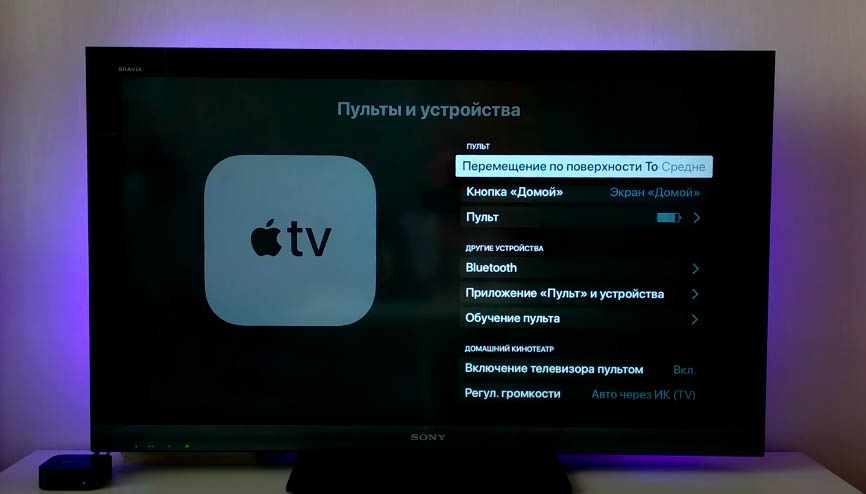
Apple TV-технику подключить, а также настроить правильно оборудование для начала комфортной и правильной работы может только небольшая часть людей. Но, оказывается, проблема состоит лишь в том, что многие люди просто не понимают суть проблемы. На самом деле процесс синхронизации очень простой и понятный. В статье подробно о том, как подключить к телевизору Apple TV. Простым русским языком, без использования столь сложной и непонятной для большинства читателей терминологии.
Apple TV
Вы удивитесь, но «Эпл» выпускает очень простые и понятные устройства. Поэтому любой пользователь, даже самый некомпетентный в вопросе о том, как подключить к телевизору Apple TV, может легко и сразу сообразить, что к чему.
Если исходить из параметров универсальности, то «Эпл» выпускает самые универсальные устройства в мире, совместимые практически с любым интерфейсом. И теперь перейдем к просмотру его непосредственных возможностей:
- Возможность синхронизации различных периферийных устройств, к примеру, плеер, колонки, CD\DVD-устройства, для создания мультимедиа комплекса.
- Приложение для воспроизведения музыкальных файлов iTunes.
- Возможность просматривать клипы\фильмы в очень высоком разрешении.
- Просмотр контента в режиме онлайн.
- Вывод на экран изображения со смартфона, планшета и прочих гаджетов, под какой операционной системой находится устройство, не имеет никакого значения.
- Получаете доступ ко многим видеоиграм.
Apple-устройства условно делят на 4 поколения, есть линия под управлением Mac OS X Tige — эти гаджеты называют линией дебютной. Второе поколение устройств от американского гиганта работает под управлением iOS. Smart-боксы раннего поколения могут воспроизводить только в потоковой передачи мощности. Это обусловлено тем, что у них нет жесткого диска с большой вместимостью, поэтому хранение на винчестере полностью исключено.
A5 и 8 Гб это встроенные процессоры, которые используются для переменного хранения информации перед началом передачи. Но из этого недостатка вытекает преимущество: это позволяет из iTunes смотреть любой контент в очень высоком разрешении, которое только возможно на сегодняшний день. При этом с очень отчетливым звуком, без наличия шумовых и волновых помех, с высокой скоростью, практически без задержек.
Модели последнего поколения имеют в своем арсенале 32 и 64 Мб встроенной оперативной памяти. Новое поколение имеет только две линейки, последний выпуск может использовать для работы все приложения от сервиса App Store. Так же, как и у всех устройств от «Эпл», есть умный, и сообразительный голосовой помощник Siri. Даже он способен найти вам инструкцию, как подключить к телевизору Apple TV.
После того, как вы подключите периферийное устройство, полезный функционал вашего телевизора значительно расширится, причем в несколько раз. Для использования данных и приложений со смартфона и компьютера вам необходимо использовать специальное приложение, позволяющие совершать такие действия. Далее происходит синхронизация двух устройств, управляется все это специальным пультом. Обычно он входит в комплектацию при покупке. Если нет, то ниже вы сможете прочесть, как подключить Apple TV к телевизору без пульта. Также можно использовать для управления любой гаджет, под управлением операционной системы iOS 7 или выше на несколько ступеней.
Как подключить?
Apple TV к телевизору подсоединяют через HDMI выход и по каналу Wi-fi, никакого другого способа не существует. Лучше всего использовать проводное устройство: это дает более широкие возможности пользоваться интерфейсом и приложениями, совместимыми с приставкой. Если использовать сеть Wi-fi, то для вас не будут доступны возможности использования iTunes. Вот перечень необходимых предметов для подключения:
- Телевизор с HDMI.
- Сам кабель HDMI.
- Точка доступа для выхода в интернет.
- Приставка от Apple.
В базовом комплекте есть только пульт для дистанционного управления, шнур кабельный и зарядное устройство. HDMI-переходник придется докупать отдельно.
Суть процесса
Как подключить Apple TV к телевизору, Samsung, например:
- HDMI-кабель присоединяем к устройству, а другой конец, соответственно, к приставке.
- Кабель питания в сеть, а провод после подключаем к розетке, и никак иначе.
- Далее берем в руки пульт управления, выбираем сигнал HDMI.
Может быть, у вас телевизор не видит устройство? Да, такое может случится, но это лишь потому, что один из шнуров находится в неисправном состоянии. Вторая причина состоит в настройке. Также можно случиться, что вы попросту перепутали все разъемы: перепроверьте и повторите всю процедуру вновь. Это не займет много времени.
Настраиваем через iPhone
Все смартфоны от Apple поддерживают функцию управления устройствами своего бренда: есть специальная опция iBeacon. Итак, чтобы настроить приставку, делаем следующее:
- Подключаем все кабеля, включаем в сеть.
- Подойдите с телефоном к устройству, потом отходим примерно на 15-20 сантиметров.
- На вашем экране появится предложение приступить к настройке устройства, жмем «да».
- Вводим логин и пароль для авторизации в сети (ID).
- Далее на экране появится «сохранить ID настройки» и разрешение отправки отчетов о работе устройства.
- Отвечаем на все вопросы, которые будут выходить на нашем экране.
- Настройка началась, ожидаем ее окончания.
Эта процедура в среднем занимает до 5 минут включительно. Для настройки через другие устройства на них должна быть система IOS 9.1. Главное, чтобы на устройстве были включены сети Bluetooth и WI-FI. Эти же беспроводные сети подскажут вам, как подключить Apple TV к телевизору без HDMI. И вы легко осуществите задуманное.
Настройка, инструкция
Как подключить Apple TV к телевизору 4k? Включаем прибор и, если перед этим подсоединение прошло успешно, то перед нами появится меню, в котором можно настроить под себя устройство.
Путем нажатия на сенсорную панель подключаем к работе пульт.
Пульт помогает нам осуществить настройку в самом начале, нужно выбрать язык пользователя, его регион и подключить систему голосового помощника. Далее вводим пароль. Помните, что включение программы голосового помощника может быть только в устройствах 4 поколения, на более ранних устройствах такая возможность полностью отсутствует, поэтому не стоит питать ложных иллюзий.
После первого подключения, нужно активировать на устройстве свои аккаунты. К примеру, это может быть аккаунт в iTunes.
Пояснения к подключению при помощи пульта дистанционного управления системой
Синхронизация начинается с нажатия на панель сенсорного управления на самом пульте, при возникновении неполадок жмем одновременно «меню» и «прибавить громкость», удерживаем в таком состоянии на протяжении минимум 5 секунд. На экране появится «большое расстояние» (между двумя гаджетами разумеется), далее нужно просто положить пульт к приставке.
В заключение
Надеемся, вам стало понятно как подключить Apple TV к телевизору. На этом процедуру по подсоединению и настройке можно считать оконченной. Вы получаете доступ к файлам в большом разрешении. Все просто и удобно. Если есть и другая техника от данного производителя, то синхронизируйте вместе и другие устройства, это занимает 5 минут, не стоит усложнять самому очень легкую процедуру.
Руководствуясь изложенным выше, без труда сможете настроить под свои нужды устройство, не прибегая к помощи извне.
Just unboxed a brand new Apple TV 4K? You’re in for a treat. While not inexpensive compared to other options, the set-top streamer is one of the best in its class, offering access to thousands of streaming services — including Disney+, Netflix, and Paramount+ — which can be controlled through Siri right out of the box.
Contents
- Plug it in
- Turn on your TV
- Use your iOS device to set it up
- Finish up with some specifics
But while Apple’s intelligent voice assistant is capable of handling just about any task you can imagine, there’s one thing it can’t help with: the setup process. So if you hit a bump in the road to streaming bliss, you can always turn to this guide on how to set up an Apple TV.
Note: While these steps will work if you’re setting up an Apple TV HD model, since the release of the latest third-generation Apple TV 4K (2022), Apple has officially pulled all other Apple TV models from their website, including the HD and second-generation Apple TV 4K (2021). You can still find older models at third-party retailers, but they are getting increasingly scarce.
Phil Nickinson/Digital Trends
Plug it in
First things first. Take the Apple TV out of the box and make sure it’s in working order. Depending on the model you bought, you’ll have the Apple TV itself, a power cable, and the Siri remote. If you have an older Apple TV HD or the second generation of the Apple TV 4K (2021), it will come with a USB-A-to-lightning cable for charging the remote. But the latest third-gen Apple TV 4K (2022) comes with a Siri remote that now uses USB-C, but this time out Apple has not included the cable.
Step 1: Plug the small end of the power cable into the appropriate spot on the back of the Apple TV and the other end into a wall socket or power bar. The Apple TV will begin to power on.
Step 2: Plug the HDMI cable into the Apple TV and the other end into your TV, soundbar, or receiver. Be sure you’re using at least an HDMI 2.0 cable for your TV that supports 4K and/or HDR. If you have the gear that supports Dolby Atmos sound, you’ll need an HDMI cable that supports it. We won’t get into all of that here, but we have a great explainer on how to know if you’re getting Dolby Atmos sound.
Step 3: Plug in the Ethernet cable if you don’t want to use Wi-Fi. We recommend this for best performance, but be aware that only the Apple TV 4K (2021) and the 128GB version of the Apple TV 4K (2022) have ethernet ports.
Phil Nickinson/Digital Trends
Turn on your TV
Now that everything is plugged in, it’s time to boot things up.
Step 1: Turn on your TV and change its input selection to whatever the Apple TV is connected to. If you’re going through a receiver or soundbar instead, make sure that’s what the TV is looking for.
Step 2: You should see the Apple TV setup screen once everything has booted up.
Step 3: On newer versions, the Siri remote is paired with the Apple TV automatically. If for some reason it’s not, you can do it manually. For second-generation Siri remotes, press and hold the Back button and the Volume Up button for two seconds.
For older first-gen remotes, press and hold the Menu and the Volume Up buttons for two seconds.
A few steps to follow will appear on-screen, such as language and country selection, but then things get easy as the system will ask if you want to use an existing iOS device to do the setup. Yes, you do, it’s dead easy.
Use your iOS device to set it up
If you’ve got an iPhone or iPad, the rest of the setup is extremely easy as the Apple TV can use your geographical, network, and account settings from either of those devices. Make sure you’re running the latest version of iOS, you’re signed in to iCloud with your Apple ID, and then follow the instructions on the screen when prompted.
Step 1: Unlock your device.
Step 2: Make sure it’s connected to your home Wi-Fi network.
Step 3: Make sure Bluetooth is turned on.
Step 4: Hold the iPhone or iPad fairly close to the Apple TV for it to connect.
Image used with permission by copyright holder
Step 5: When prompted, enter the authentication listed on the TV screen.
Finish up with some specifics
If you don’t use this automated setup process, you’ll be asked to enter your network and account information manually, which is a lot less fun. Otherwise, here’s what will happen to complete the process.
Step 1: Your Apple TV will say that it’s activating, connecting things like your iCloud account and HomeKit. You’ll have access to a remote on your iOS device. Continue to follow the prompts on that and your TV screen.
Step 2: You’ll be asked if you want to require a password for purchases. There are three options — always require, require after 15 minutes, and never require. If you’ve got kids who lack appreciation for things like income and bank accounts, now is a good time to set up a little protection. (You can always change the settings if you want.)
Image used with permission by copyright holder
Step 3: Your Apple TV may also automatically switch display types depending on your TV, such as 4K Dolby Vision at 60Hz. If you like what you see, select OK and keep going. Again, this is a setting you can change later if you want.
Step 4: Other options will be presented like the transfer of settings from your iPhone or iPad (like Siri settings, location permissions, and analytics sharing), entering your TV provider, and screensaver, and setting it so that any other Apple TVs connected to your Apple ID will have the same settings and home screen.
Image used with permission by copyright holder
And that’s it for the main setup process. Anything you do here can be changed in the settings, including additional options for the Siri remote, audio, video, and any other devices you may connect.
Editors’ Recommendations
-
Best Sony TV Cyber Monday deals: 4K TVs, 8K TVs, OLED TVs
-
This 70-inch 4K TV is discounted to $450 for Cyber Monday
-
There’s still time to save $1,600 on this 77-inch Samsung OLED TV
-
This is the single best Cyber Monday TV deal I’ve found
-
Walmart’s Black Friday sale has a 65-inch 4K TV for less than $300